


/中文/

/中文/

/中文/

/中文/

/中文/

/中文/

/中文/

/中文/

/中文/

/中文/
 Todo清單v2.0.0官方版
Todo清單v2.0.0官方版 京東自動搶券v1.50免費版
京東自動搶券v1.50免費版 Everything官方版v1.4.1.998最新版
Everything官方版v1.4.1.998最新版 LOL英雄聯盟角色變大工具v1.0 綠色防封版
LOL英雄聯盟角色變大工具v1.0 綠色防封版 美圖秀秀64位最新版v6.4.2.0 官方版
美圖秀秀64位最新版v6.4.2.0 官方版 福昕pdf編輯器去水印綠色版(圖像處理) v9.2 最新版
福昕pdf編輯器去水印綠色版(圖像處理) v9.2 最新版 微軟必應詞典官方版(翻譯軟件) v3.5.4.1 綠色版
微軟必應詞典官方版(翻譯軟件) v3.5.4.1 綠色版 搜狗輸入法電腦最新版(輸入法) v9.3.0.2941 官方版
搜狗輸入法電腦最新版(輸入法) v9.3.0.2941 官方版 網易音樂(音樂) v2.5.5.197810 電腦版
網易音樂(音樂) v2.5.5.197810 電腦版  WPS Office 2019 電腦版(WPS Office ) 11.1.0.8919全能完整版
WPS Office 2019 電腦版(WPS Office ) 11.1.0.8919全能完整版geogebra幾何畫板中文版是一款偏向於理科的幾何繪畫軟件,geogebra幾何畫板最新版可以借助工具欄中所提供的作圖工具,在幾何區中使用鼠標進行幾何作圖。從工具欄中選擇其中一種作圖工具,可借助工具使用提示來得知如何使用所選擇的工具。geogebra幾何畫板中文版可以使用鼠標拖曳來移動幾何區中的對象,代數區內的代數特征也會同時動態更新。高等數學、物理化等都會涉及到,你可以在這個工具上自由進行畫點、向量、線段、直線、多邊形、圓錐曲線、計算函數等方式!
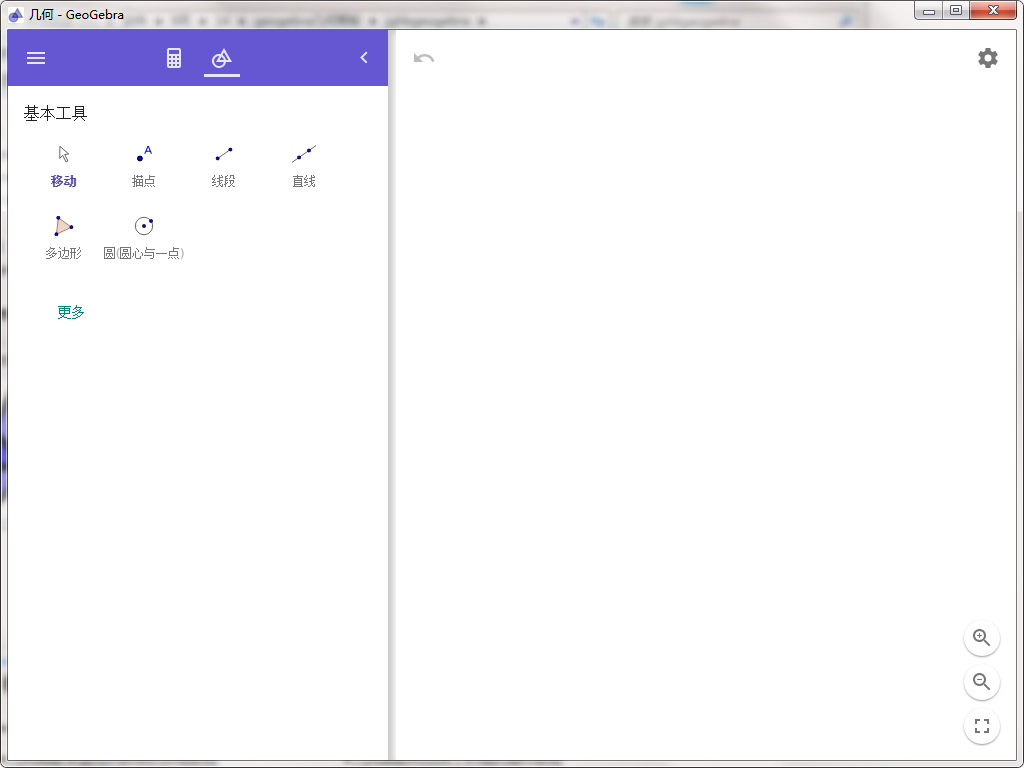
GeoGebra幾何軟件功能非常豐富,您可以在上麵畫點、向量、線段、直線、多邊形、圓錐曲線,甚至是函數,事後您還可以改變它們的屬性;另一方麵來說,您也可以直接輸入方程和點坐標。所以,GeoGebra也有處理變數的能力(這些變數可以是一個數字、角度、向量或點座標),它也可以對函數作微分與積分,找出方程的根或計算函數的極大極小值。所以GeoGebra同時具有處理代數與幾何的功能。
1、幾何窗口:
可以借助工具欄中所提供的作圖工具,在幾何區中使用鼠標進行幾何作圖。從工具欄中選擇其中一種作圖工具,可借助工具使用提示(在工具欄後方)來得知如何使用所選擇的工具。任何在幾何區中所產生的對象,在代數區中都有一個代數特征。
注:可以使用鼠標拖曳來移動幾何區中的對象,代數區內的代數特征也會同時動態更新。工具欄中的每一個圖標代表一個工具盒,工具組內包含一些相似功能的作圖工具,可以用鼠標左鍵按下圖標右下角的小箭頭來打開該工具盒。
提示:作圖工具是依照產生物體的本質來分類的。如:可以在點工具盒及幾何變換工具盒這兩類工具中,產生不同類型的點。
2、代數窗口:
可以在Geogebrar命令區中直接輸入代數表達式,再按下Enter鍵後,所輸入的代數表達式會在代數區內出現,同時在幾何區內出現對應的圖形。
在代數區中,數學對象被歸類成自由對象和派生對象。如果產生一個對象而未使用任何已經存在的對象,則被歸類為自由對象。若新產生的對象是使用其他已經存在的對象而產生,則歸類為派生對象。
提示:假如想要隱藏在代數區內的特征,可以將對象指定為輔助對象,做法如下:
在代數區中,在對象上點右鍵,在右鍵菜單中選擇“輔助對象”,或者在彈出菜單中選擇“屬性”,在屬性對話框中選擇標簽“基本”,然後在“輔助對象”選項前複選框中打對勾。根據程序的默認,“輔助對象”是不會出現在代數區中,但是可以在“查看”菜單中選擇“輔助對象”,然後在代數區中就可以看到了。
可以修改代數區內的對象:先確認已選取 移動工具,然後雙擊代數區內的對象,可以在文字方塊中直接編輯對象的代數特征數據,再按下Enter鍵後,對象的圖形特征也會隨之改變。若雙擊代數區內的派生對象時,可以在出現的對話框中“重新定義”對象。
Geogebra也提供許多命令,可以在命令區的右方按下‘Command’按鈕來開啟命令窗口表,在菜單中選擇一個命令後(或者直接在命令輸入框中輸入命令),再按下F1鍵取得該命令的語法結構以及所需要的參數等信息。
3、工作表窗口:
在Geogebra的工作表區中,每一個單元格都有指定名稱,用來指定單元格的位置。
這一點類似於OFFICE的工作表。例如在A列第1行的單元格的名稱為A1.
注:當單元格名稱用在表達式或者命令中時,單元格名稱代表的是該單元格內的內容數據,這一過程稱作單元格數據引用。
在工作表中,不但可以輸入數值,也可以輸入所有Geogebra所支持的數學對象,如點的坐標、函數、命令等。在工作表中所輸入的數學對象,Geogebra會立即在幾何區中顯示其圖形特征,而且對象的名稱會對應工作表中的位置,如A5,C3等。
1、整合三份中文使用教程和在線幫助,方便快速入門。
2、整合課件實例近400個,方便愛好者體驗和參考(新)。
3、重新打包製作,使軟件更符合國人的使用習慣。
4、中文命令,免裝java,安裝後即可使用(新)。
5、本軟件適用於小學、初中、高中及大學的數學教與學。
Geogebra這個軟件怎麼畫虛線?
選定已經畫出的直線,右鍵,屬性,樣式,線的樣式
什麼是GeoGebra?
GeoGebra 是為了小學到大學的教學而設計的開源 (open source) 動態數學軟件。這份使用手冊的說明涵蓋了 GeoGebra 5.0 版所有的指令與工具。 現在您可以根據硬件設備與個人偏好,來選擇使用桌機版、線上版或平板版,兩者在接口的設計上,隻有少許的差異。
GeoGebra的接口
各種視區與格局
GeoGebra 針對不同的數學物件,提供不同的視區 (View)
不同視區提供各自適用的工具列,上麵包含了特定工具、指令,以及內建函數與運算子,讓您可以運用不同表征的數學物件,來創建動態結構。
根據您想要用 GeoGebra 處理的數學類型,可以選擇一個默認的格局 (Perspective)。例如:Menu view algebra.svg 代數格局、 Perspectives geometry.svg 幾何格局。各種格局會顯示出與該數學領域相對應的視區和其他操作功能。
1.在pc下載網下載geogebra幾何畫板最新版軟件包
2.解壓geogebra幾何畫板軟件,運行“EXE.文件”
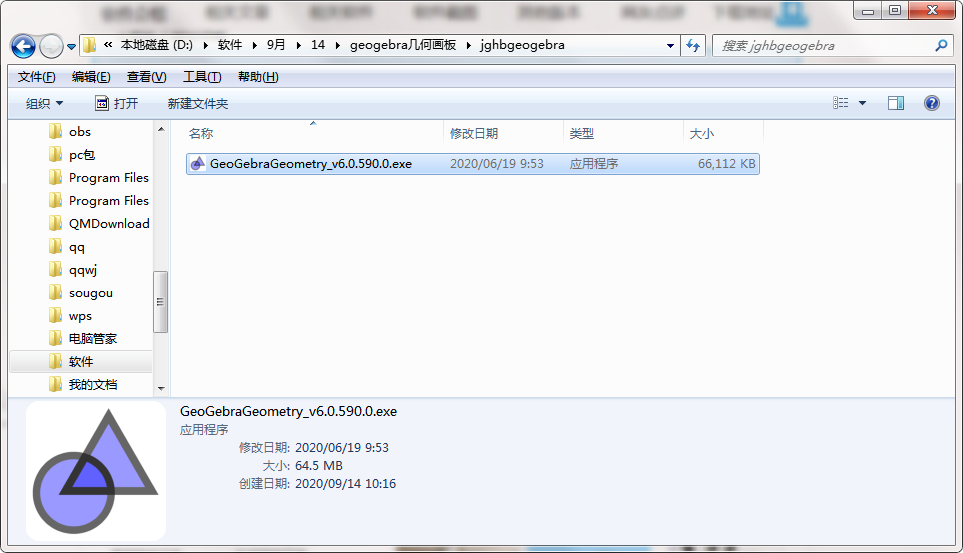
3.雙擊打開,進入geogebra幾何畫板軟件界麵
4. 此軟件為綠色版,無需安裝即可使用
1、解壓縮,運行“.exe”文件,點擊“新建”,即可開始繪圖
2、在窗口內左側有基本工具、構造、點、直線等元素,根據所需選擇合適的元素,在窗口內右側空白區域進行繪製
3、點擊右上角齒輪圖案,可調出坐標軸、網格等,網格也含有多種樣式,根據需求調用
4、點擊計算器圖案,可打開代數表達式界麵,點擊加號,可添加表達式、文本、圖片等內容,輸入表達式後,可直接在右側空白區域得到直觀地圖象
5、繪圖完成後可保存或者分享出去,能夠達到更好的數學交流效果


 中業網校聽課登錄入口(在線學習軟件) v1.0 官方網頁版教育管理
/ 66K
中業網校聽課登錄入口(在線學習軟件) v1.0 官方網頁版教育管理
/ 66K
 黑龍江省幹部教育網絡學院免費版(幹部繼續教育平台) v2018.0211 電腦版教育管理
/ 1M
黑龍江省幹部教育網絡學院免費版(幹部繼續教育平台) v2018.0211 電腦版教育管理
/ 1M
 foxit reader pdf printer免費版(pdf虛擬打印機) v8.1.0 正式版教育管理
/ 3M
foxit reader pdf printer免費版(pdf虛擬打印機) v8.1.0 正式版教育管理
/ 3M
 太倉智慧教育雲平台網頁版(雲教學平台) v2017 官方版教育管理
/ 2M
太倉智慧教育雲平台網頁版(雲教學平台) v2017 官方版教育管理
/ 2M
 中國農銀大學網絡學院(農行員工的學習) 官網版教育管理
/ 10M
中國農銀大學網絡學院(農行員工的學習) 官網版教育管理
/ 10M
 starcam破解版(繪製軟件) v4.5 完美注冊中文版教育管理
/ 131M
starcam破解版(繪製軟件) v4.5 完美注冊中文版教育管理
/ 131M
 雲南傳統文化教育網知識競賽平台官方版教育管理
/ 40K
雲南傳統文化教育網知識競賽平台官方版教育管理
/ 40K
 羅塞塔石碑全語言包直裝版(Rosetta Stone) v5.0.37 授權版教育管理
/ 100M
羅塞塔石碑全語言包直裝版(Rosetta Stone) v5.0.37 授權版教育管理
/ 100M
 聞道課件播放器綠色版(課件錄製播放軟件) v1.0.3 免費版教育管理
/ 24M
聞道課件播放器綠色版(課件錄製播放軟件) v1.0.3 免費版教育管理
/ 24M
 極域電子教室2010完美版(附注冊碼) v4 專業版教育管理
/ 125M
極域電子教室2010完美版(附注冊碼) v4 專業版教育管理
/ 125M
 中業網校聽課登錄入口(在線學習軟件) v1.0 官方網頁版教育管理
/ 66K
中業網校聽課登錄入口(在線學習軟件) v1.0 官方網頁版教育管理
/ 66K
 黑龍江省幹部教育網絡學院免費版(幹部繼續教育平台) v2018.0211 電腦版教育管理
/ 1M
黑龍江省幹部教育網絡學院免費版(幹部繼續教育平台) v2018.0211 電腦版教育管理
/ 1M
 foxit reader pdf printer免費版(pdf虛擬打印機) v8.1.0 正式版教育管理
/ 3M
foxit reader pdf printer免費版(pdf虛擬打印機) v8.1.0 正式版教育管理
/ 3M
 太倉智慧教育雲平台網頁版(雲教學平台) v2017 官方版教育管理
/ 2M
太倉智慧教育雲平台網頁版(雲教學平台) v2017 官方版教育管理
/ 2M
 中國農銀大學網絡學院(農行員工的學習) 官網版教育管理
/ 10M
中國農銀大學網絡學院(農行員工的學習) 官網版教育管理
/ 10M
 starcam破解版(繪製軟件) v4.5 完美注冊中文版教育管理
/ 131M
starcam破解版(繪製軟件) v4.5 完美注冊中文版教育管理
/ 131M
 雲南傳統文化教育網知識競賽平台官方版教育管理
/ 40K
雲南傳統文化教育網知識競賽平台官方版教育管理
/ 40K
 羅塞塔石碑全語言包直裝版(Rosetta Stone) v5.0.37 授權版教育管理
/ 100M
羅塞塔石碑全語言包直裝版(Rosetta Stone) v5.0.37 授權版教育管理
/ 100M
 聞道課件播放器綠色版(課件錄製播放軟件) v1.0.3 免費版教育管理
/ 24M
聞道課件播放器綠色版(課件錄製播放軟件) v1.0.3 免費版教育管理
/ 24M
 極域電子教室2010完美版(附注冊碼) v4 專業版教育管理
/ 125M
極域電子教室2010完美版(附注冊碼) v4 專業版教育管理
/ 125M
 中業網校聽課登錄入口(在線學習軟件) v1.0 官方網頁版教育管理
中業網校聽課登錄入口(在線學習軟件) v1.0 官方網頁版教育管理
 黑龍江省幹部教育網絡學院免費版(幹部繼續教育平台) v2018.0211 電腦版教育管理
黑龍江省幹部教育網絡學院免費版(幹部繼續教育平台) v2018.0211 電腦版教育管理
 foxit reader pdf printer免費版(pdf虛擬打印機) v8.1.0 正式版教育管理
foxit reader pdf printer免費版(pdf虛擬打印機) v8.1.0 正式版教育管理
 太倉智慧教育雲平台網頁版(雲教學平台) v2017 官方版教育管理
太倉智慧教育雲平台網頁版(雲教學平台) v2017 官方版教育管理
 中國農銀大學網絡學院(農行員工的學習) 官網版教育管理
中國農銀大學網絡學院(農行員工的學習) 官網版教育管理
 starcam破解版(繪製軟件) v4.5 完美注冊中文版教育管理
starcam破解版(繪製軟件) v4.5 完美注冊中文版教育管理
 雲南傳統文化教育網知識競賽平台官方版教育管理
雲南傳統文化教育網知識競賽平台官方版教育管理
 羅塞塔石碑全語言包直裝版(Rosetta Stone) v5.0.37 授權版教育管理
羅塞塔石碑全語言包直裝版(Rosetta Stone) v5.0.37 授權版教育管理
 聞道課件播放器綠色版(課件錄製播放軟件) v1.0.3 免費版教育管理
聞道課件播放器綠色版(課件錄製播放軟件) v1.0.3 免費版教育管理